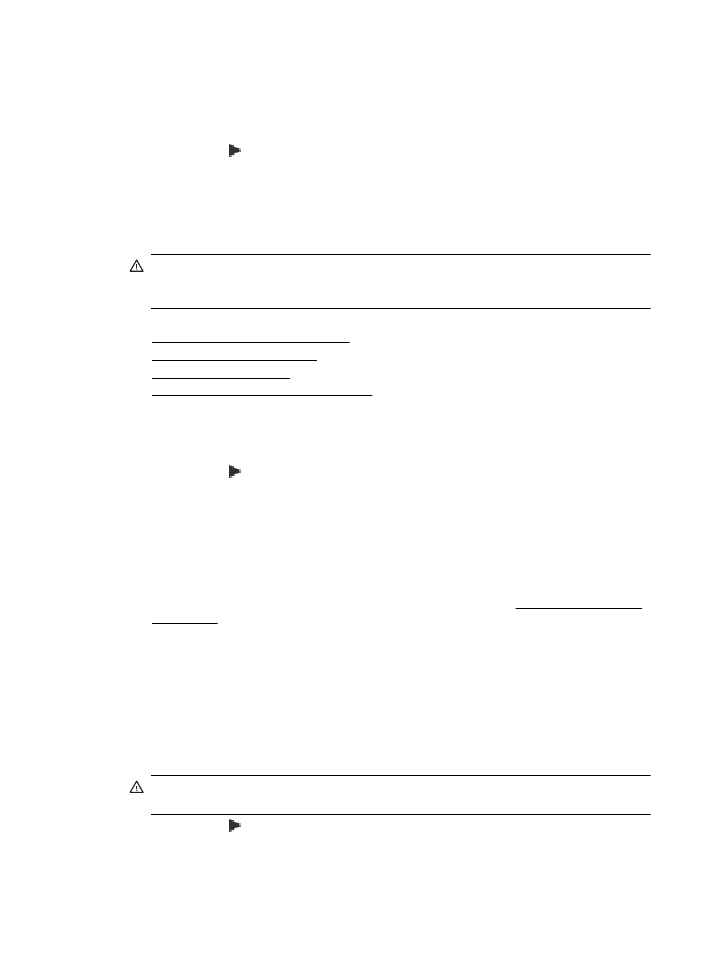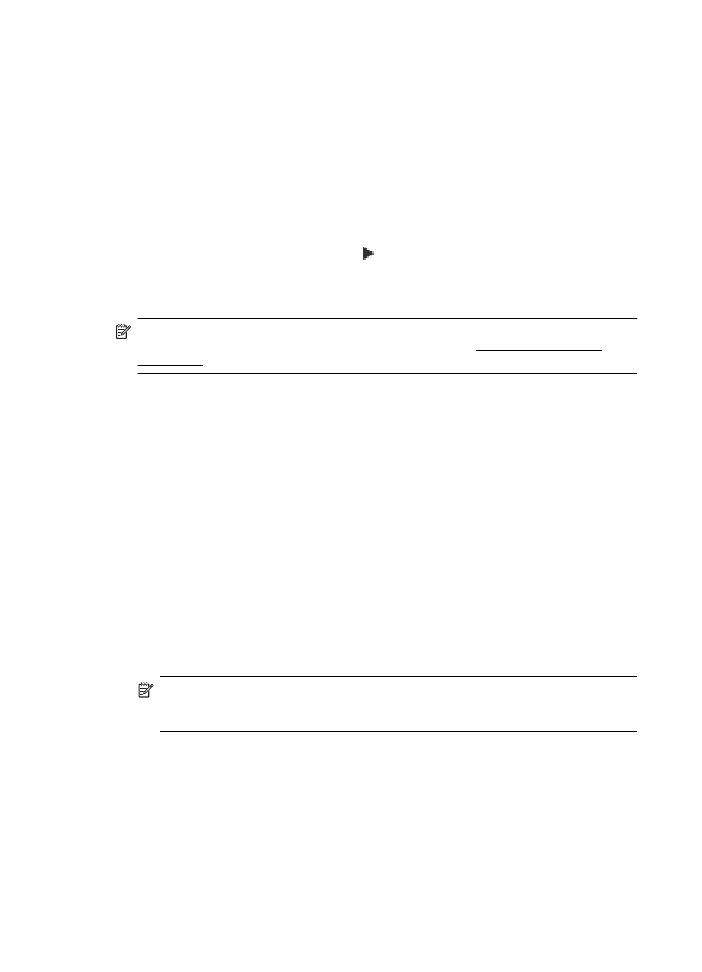IP-beállítások módosítása
•
IP-beállítások módosítása
•
Hálózati beállítások alapállapotba állítása
A kapcsolat sebességének beállítása
Módosíthatja a hálózaton keresztül történő adatátvitel sebességét. Az alapértelmezett beállítás az
Automatikus.
1. Érintse meg a (jobbra nyíl) gombot, majd érintse meg a Beállítás gombot, végül pedig
érintse meg a Hálózat gombot.
2. Válassza a Speciális beállítások lehetőséget, majd érintse meg a Kapcsolat sebessége
gombot.
3. Érintse meg a használt hálózati hardvernek megfelelő kapcsolatsebesség melletti számot.
Az IP-beállítások megtekintése
A nyomtató IP-címének megtekintése:
•
Nyomtassa ki a hálózatbeállítási oldalt. További információkért lásd: A hálózatbeállítási oldal
értelmezése.
•
Nyissa meg a HP szoftvert (Windows), majd kattintson duplán a Becsült tintaszintek
gombra, ezután pedig kattintson az Eszközinformációk fülre. Az IP-cím a Hálózati adatok
részben látható.
IP-beállítások módosítása
Az alapértelmezett Automatikus IP-beállítás megtartása esetén az IP-beállítások megadása
automatikusan történik. Ha Ön tapasztalt felhasználó, előfordulhat, hogy kézileg szeretné
módosítani a beállításokat, például az IP-címet, az alhálózati maszkot vagy az alapértelmezett
átjárót.
Vigyázat! Az IP-cím kézi beállítása során legyen óvatos. Ha érvénytelen IP-címet ír be a
telepítés alatt, a hálózati részegységek nem tudnak csatlakozni a nyomtatóhoz.
1. Érintse meg a (jobbra nyíl) gombot, majd érintse meg a Beállítás gombot, végül pedig
érintse meg a Hálózat gombot.
2. Érintse meg a Speciális beállítások gombot, majd érintse meg az IP-beállítások gombot.
3. Egy figyelmeztető üzenet jelenik meg, amely szerint ha módosítja az IP-címet, azzal
eltávolítja a nyomtatót a hálózatról. A folytatáshoz ekkor érintse meg OK gombot.
Speciális hálózati beállítások módosítása
211
4. Alapértelmezés szerint az Automatikus beállítás van bejelölve. A beállítások kézi
módosításához érintse meg a Kézi gombot, majd adja meg a megfelelő információkat a
következő beállításokhoz:
•
IP-cím
•
Alhálózati maszk
•
Alapértelmezett átjáró
•
DNS-cím
5. Végezze el a kívánt módosításokat, majd érintse meg a Kész lehetőséget.